最终效果


1、打开原图,给人物简单磨下皮(执行:滤镜 > 杂色 > 减少杂色,数值自定)。然后按Ctrl + M适当把人物调白一点。

2、用涂抹工具对人物的嘴唇进行涂抹,然后用加深/减淡工具调出明暗部分。

3、这次我们讲下头发的制作过程,新建一个图层,首先用钢笔工具勾出一条白色的发丝。

4、然后复制这根发丝按顺序排列。


6、合并刚才复制的头发图层,然后把合并后的图层复制一层,移动下。

7、向下合并图层,执行:滤镜 > 模糊 > 高斯模糊,数值为0.3。

8、稍微跳下不透明度,让头发更自然。

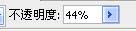
9、画上人物的睫毛,画法和头发差不多。

10、打上古典诗词完成最终效果。
